CAXA制造工程师在造型设计上的应用技巧
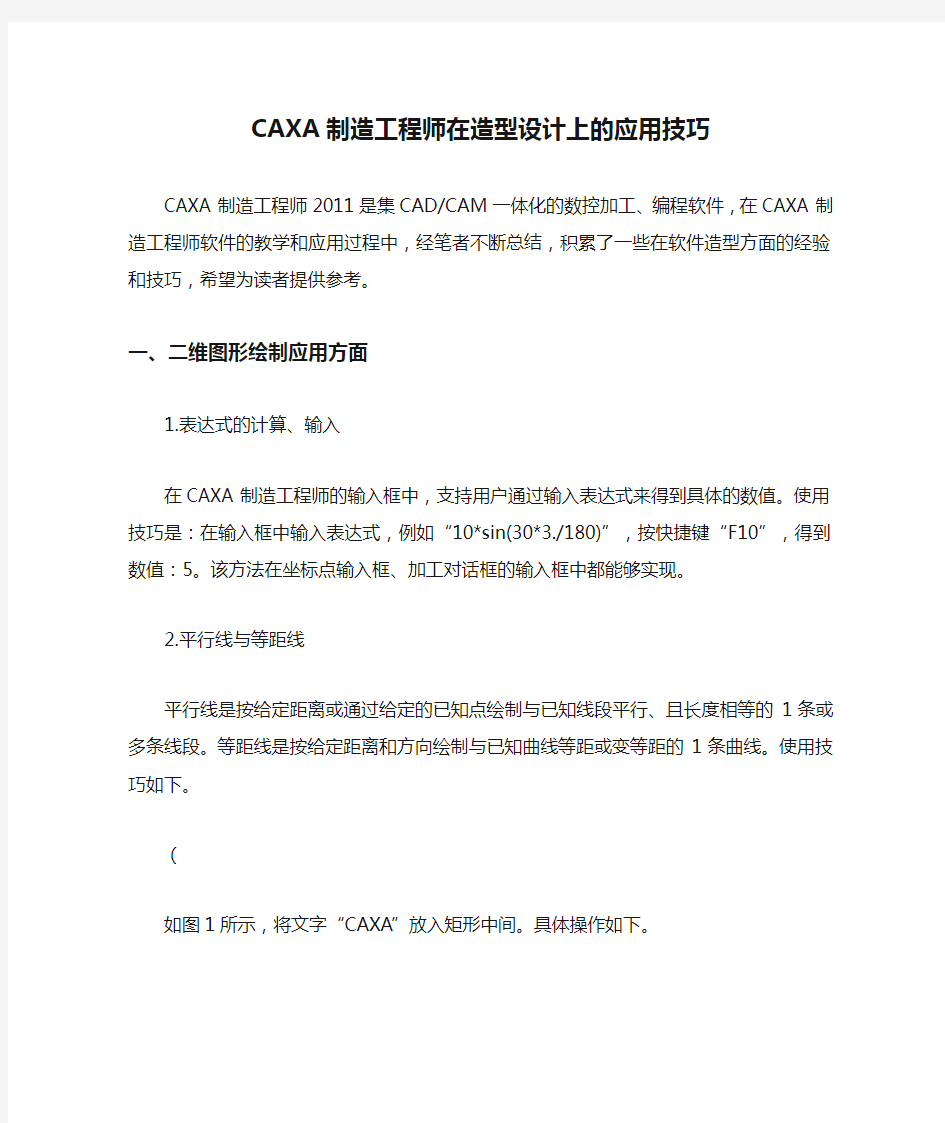
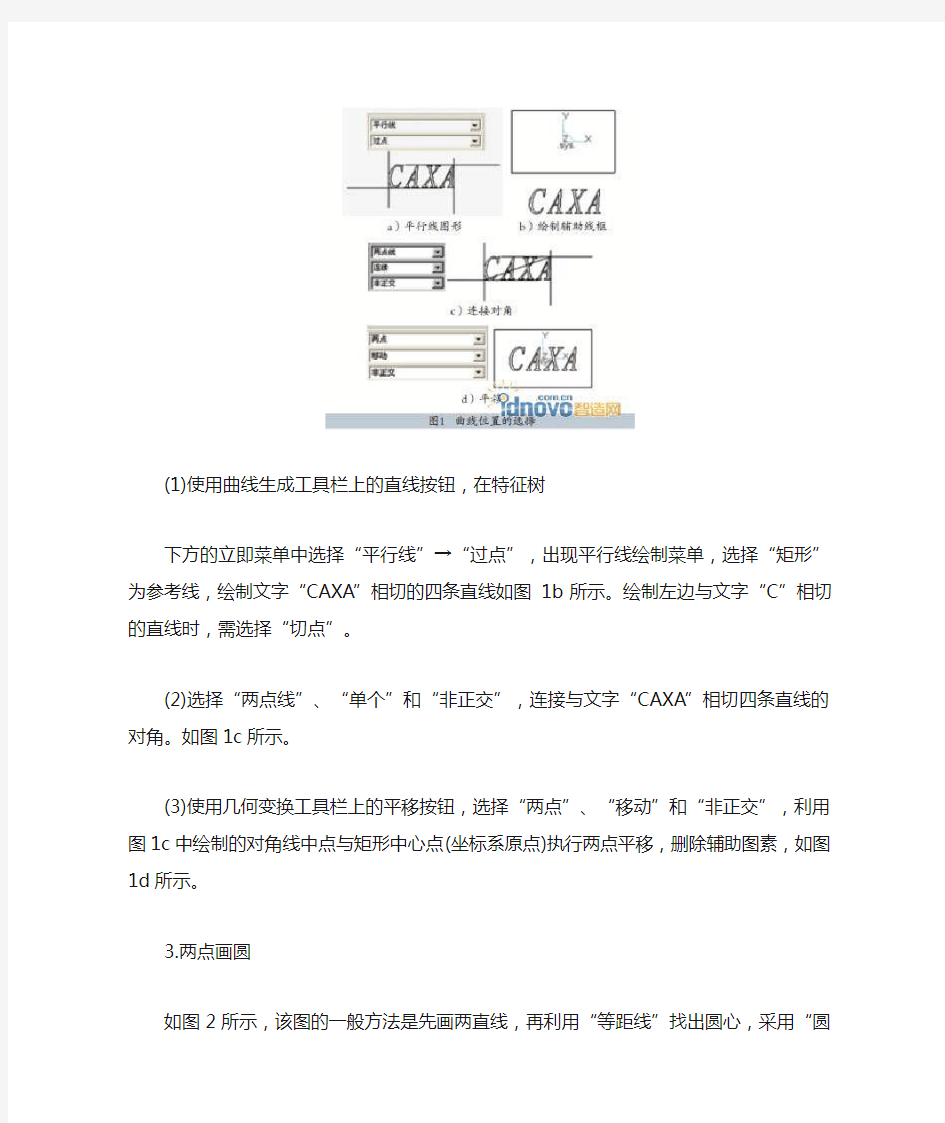
CAXA制造工程师在造型设计上的应用技巧
CAXA制造工程师2011是集CAD/CAM一体化的数控加工、编程软件,在CAXA制造工程师软件的教学和应用过程中,经笔者不断总结,积累了一些在软件造型方面的经验和技巧,希望为读者提供参考。
一、二维图形绘制应用方面
1.表达式的计算、输入
在CAXA制造工程师的输入框中,支持用户通过输入表达式来得到具体的数值。使用技巧是:在输入框中输入表达式,例如“10*sin(30*3./180)”,按快捷键“F10”,得到数值:5。该方法在坐标点输入框、加工对话框的输入框中都能够实现。
2.平行线与等距线
平行线是按给定距离或通过给定的已知点绘制与已知线段平行、且长度相等的1条或多条线段。等距线是按给定距离和方向绘制与已知曲线等距或变等距的1条曲线。使用技巧如下。
(
如图1所示,将文字“CAXA”放入矩形中间。具体操作如下。
(1)使用曲线生成工具栏上的直线按钮,在特征树
下方的立即菜单中选择“平行线”→“过点”,出现平行线绘制菜单,选择“矩形”为参考线,绘制文字“CAXA”相切的四条直线如图1b所示。绘制左边与文字“C”相切的直线时,需选择“切点”。
(2)选择“两点线”、“单个”和“非正交”,连接与文字“CAXA”相切四条直线的对角。如图1c所示。
(3)使用几何变换工具栏上的平移按钮,选择“两点”、“移动”和“非正交”,利用图1c中绘制的对角线中点与矩形中心点(坐标系原点)执行两点平移,删除辅助图素,如图1d所示。
3.两点画圆
如图2所示,该图的一般方法是先画两直线,再利用“等距线”找出圆心,采用“圆心—半径”完成图形的绘制。
;
使用技巧是:使用曲线生成工具栏上的圆按钮,选择“两点—半径”,选取其两点为圆与直线的切点和圆在直线上的点,输入圆的半径完成图形的绘制。
图2两点画圆
二、曲面造型应用方面
曲面能否正确生成决定性因素是选择曲线、曲面的位置与方向。下面从曲面生成与曲面特殊处理两方面进行说明。
1.曲面生成
(1)曲线位置与方向的选择如图3、图4所示,在拾取曲线时应注意拾取点的位置、方向,应拾取曲线的同侧对应位置、相同的方向;否则将使两曲线的位置、方向相反,生成扭曲的曲面。另外,选择方向时的箭头方向与曲面旋转方向两者匀遵循右手螺旋法则。
》
(2)曲面位置与方向的选择如图5、图6所示,以曲面拼接、曲面过渡为例具体说明曲面位置、方向的选择。
曲面拼接:拾取时在拼接曲面的边界附近单击曲面。需保证两曲面的拼接边界方向一致,这是由拾取点在边界线上的位置决定,如果两个曲面边界线方向相反,拼接的曲面将发生扭曲,形状不可预料。
2.线面映射
CAXA软件提供的“线面映射”功能主要用于将X-Y平面上的曲线以缠绕的方式映射在曲面上,使用技巧如下。
如图7所示,将X-Y平面上的曲线1以缠绕的方式映射在圆柱面上。具体操作如下。
(1)选择线面映射,拾取X-Y平面内的映射曲线1与曲面,拾取映射曲线上的参考点(最低点)1与曲面和曲线中的对应点2,如图7b所示。
(
(2)调整坐标轴1方向至图7c所示,该坐标轴方向一般为原坐标轴曲线沿起始点映射到曲面上后的坐标轴及方向。
(3)生成三维映射曲线如图7d所示。
另外,对于圆柱凸轮类零件在使用射曲功能时,凸轮的展开长度为圆柱的弧长,弧长可通过查询圆弧“属性”,采用软件的“复制”、“粘贴”功能得到,然后按常规方法完成零件模型。
3.曲面特殊处理
曲面的生成多用于裁剪实体或通过曲面直接转化为实体。在此过程中,由于有时生成的曲面控制顶点很密、很多,使曲面的处理速度很慢。另外,有时生成的曲面是NURBS表达的(即控制顶点的权因子不全为1),或者有重节点,这样的曲面在某些情况下不能完成运算,从而导致曲面不能裁剪实体或直接转化为实体。
·
CAXA软件中提供了用于解决上述问题的两种功能:曲面优化与曲面重拟合。在
处理一些相对复杂、特殊的曲面时,综合应用“曲面优化”与“曲面重拟合”,设置合理的转换精度,可顺利完成零件模型。
三、实体造型应用方面
1.草图
实体能否生成的决定性因素是草图是否封闭。草图没有封闭的原因有“草图存在开口”和“草图重合”。当“草图存在开口”时,可采用“曲线过渡”中的“尖角”选取未闭合曲线;当“草图重合”时,删除重合图素。使用技巧如下。
零件模型在进行设计、加工时,草图中的轮廓线需经常使用,此时可以先进入草图中选择软件的“复制”功能,将草图中的轮廓线复制,然后退出草图,选择“粘贴”,这样可以方便、快捷地提取模型轮廓。
2.基准平面
基准面可以是特征树中已有的坐标平面,也可以是实体中生成的某个平面,还可以是通过某特征构造出的面。使用技巧如下。
如图8所示,在斜面上建立草图,并使草图X坐标轴线与斜面底边平行。具体操作如图8所示。
%
通过上述方法设置的基准面在进行草图绘制时,能直接使用“直线”中的“正交线”、“水平线”与“铅垂线”,一般情况下在使用“椭圆”、“矩形”时也不用旋转,使绘图更加方便。
3.筋板
用于在指定位置增加加强筋。使用技巧是:加固方向应指向实体,草图形状可以不封闭。在圆锥、圆柱等曲面上做筋板时,由于筋板位于弧面上,草图在生成筋板的时候,其拉伸方向脱离原实体图素,从而筋板无法生成,因此需要视情况增加辅助图素。如图9所示,图a中水平线段为做筋板时增加的一段辅助图素。
4.曲面生成实体
CAXA软件曲面生成实体功能有:曲面加厚增料、曲面加厚除料和曲面裁剪除料。使用技巧如下。
(1)应用“曲面加厚增料”、“闭合曲面填充”时,若系统提示曲面生成失败,此时,在零件允许的范围内,通过改变“精度”可顺利完成模型。
[
(2)应用“曲面加厚除料”时,实体应至少有一部分大于曲面。若曲面完全大于实体,系统会提示特征操作失败。
(3)应用“曲面裁剪除料”时,曲面必须大于或等于实体,否则系统会提示特征操作失败。
5.放样增料、除料
根据多个封闭草图轮廓,按照操作中拾取轮廓顺序,排列拾取生成或移出成一个实体。拾取轮廓时,要注意左下方的提示,拾取轮廓使其位置与方向均对应一致(必要时可重新进入草图,采用“曲线打断”与“曲线组合”来更改轮廓位置),拾取不同的边、不同的位置及方向,会产生不同的结果。如图10所示。
6.导动增料、除料
将某一封闭截面曲线或轮廓线沿着另外一条轨迹线运动生成一个特征实体。使用技巧如下。
(1)导动方向选择要正确。
(2)导动线起点必须在截面曲线或轮廓线所在平面上。
7.过渡与倒角
在过渡和倒角时必须特别注意实体边界过渡、倒角的顺序,先进行不相关联轮廓过渡、倒角,再进行相关联轮廓过渡、倒角。
四、结语
本文针对CAXA制造工程师2011软件的二维、三维绘图模块,分析总结了该软件在造型方面的使用技巧与注意事项,掌握这些技巧,可以高效率、高质量地完成零件的造型。
